不同的视频画面需要搭配相应色彩的字幕,才能让内容清晰易于辨认,今天小编就来为小伙伴们介绍下rgb颜色字幕的制作方法,大家在给视频后期加字幕时可以使用。 pr制作RGB颜色分离
不同的视频画面需要搭配相应色彩的字幕,才能让内容清晰易于辨认,今天小编就来为小伙伴们介绍下rgb颜色字幕的制作方法,大家在给视频后期加字幕时可以使用。
pr制作RGB颜色分离字幕技巧
1、如图,点击T,在屏幕上输入要RGB颜色分离的字幕。
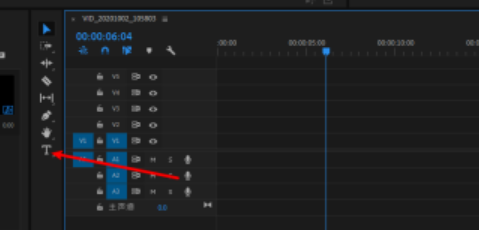

2、按键盘alt上拉复制两层字幕叠在不同轨道,打开效果。
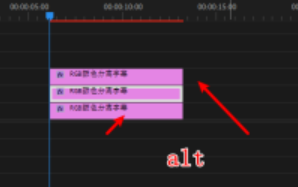

3、搜RGB,把颜色平衡都加入三层字幕,点击第一层字幕。
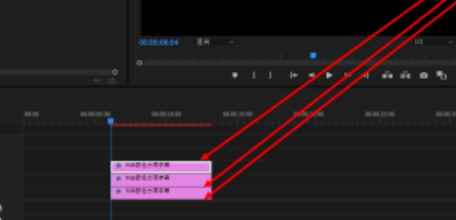
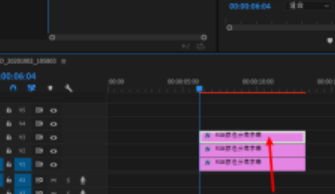
4、颜色平衡下,把红绿改为0,点击第二层字幕把红蓝改为0.
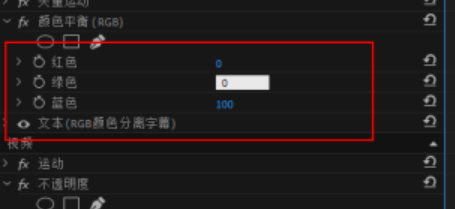
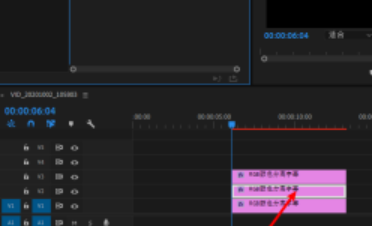
5、点击第三层字幕把绿蓝改为0,选第一层字幕,点击不透明度下正常。
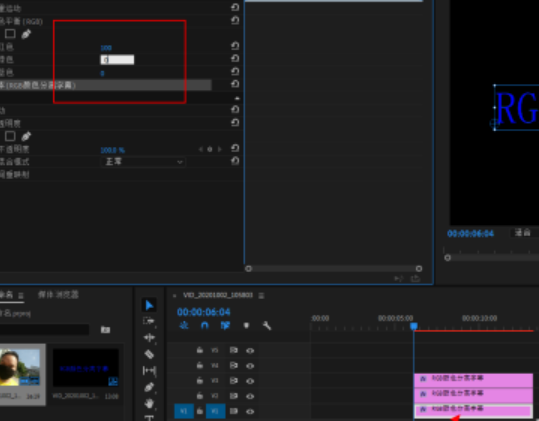
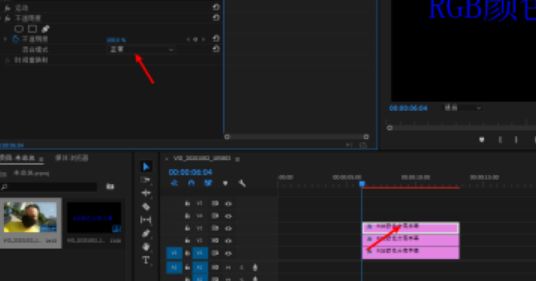
6、你需要选着滤色,第二层字幕也是选着滤色。
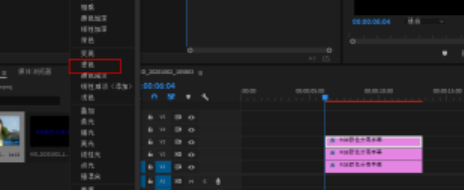
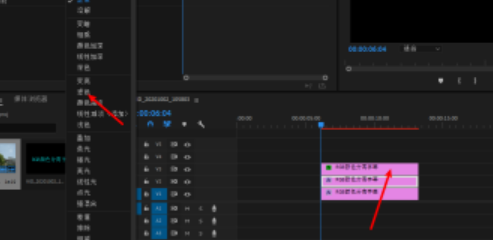
7、至于第三层字幕也要选着滤色,点击第一层字幕,fx运动缩放修改为101.
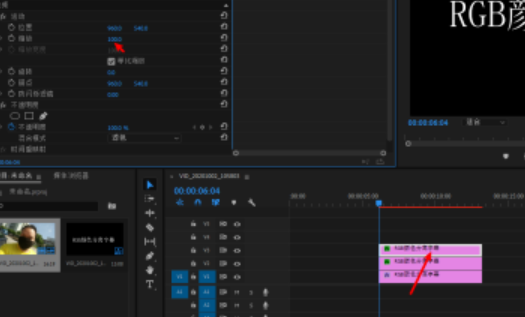
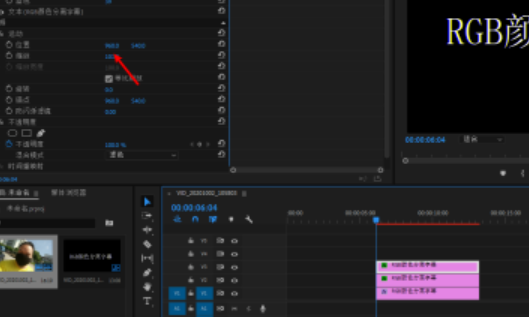
8、点击第二层字幕缩放修改为102,这样子,RGB颜色分离字幕就做出。
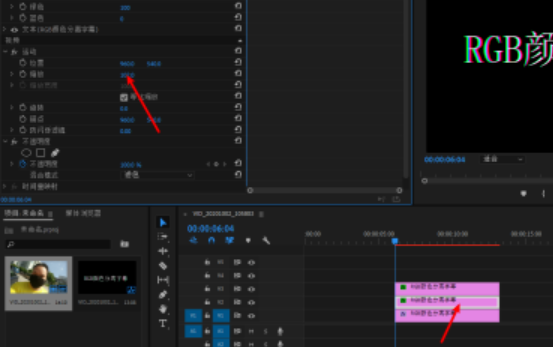
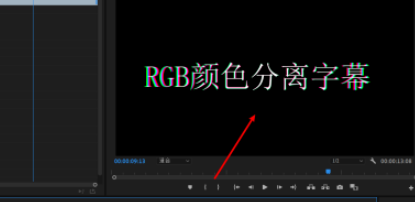
既然你都看到了这里,说明你跟iE浏览器中文网缘分很深,没什么事的话就常来看看吧。
